- Muallif Abigail Brown [email protected].
- Public 2024-01-07 19:07.
- Oxirgi o'zgartirilgan 2025-01-24 12:28.
Nimalarni bilish kerak
- Windows tizimida biriktirilgan fayllar yonidagi ochiladigan strelkani tanlang > Barcha biriktirmalarni saqlash > fayllarni saqlash uchun > OK 6436434 OK.
- Mac-da Message > Biriktirmalar > Hammasini yuklab olish 64334325 jildni tanlang. Tanlash.
Ushbu maqolada Microsoft 365 uchun Outlook yordamida kompyuteringizda bir xil jildga bir vaqtning oʻzida bir nechta biriktirmalarni qanday saqlash kerakligi tushuntiriladi; Outlook 2019, 2016, 2013, 2010; Outlook.com; va Mac uchun Outlook.
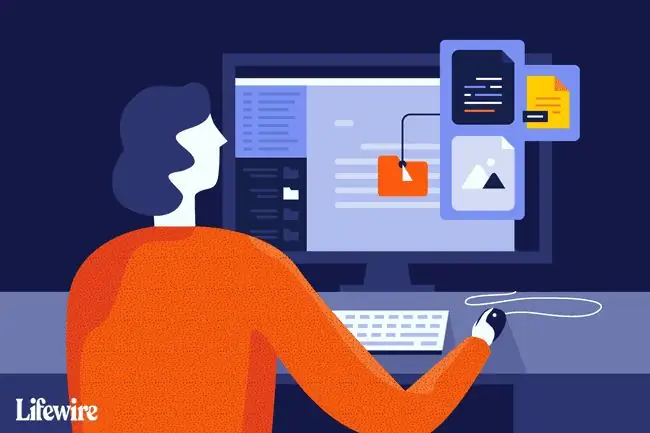
E-pochta biriktirmalarini saqlash
Bir nechta fayl biriktirilgan e-pochta xabarini olganingizda, har birini alohida-alohida bitta katalogga saqlash vaqt oladi. Outlook-da barcha biriktirilgan fayllarni bitta jildga saqlash uchun bir qadam kifoya qiladi.
Outlook'da bir qadam bilan bir nechta elektron pochta biriktirmalarini saqlash uchun:
-
Xabarni Outlook-da alohida oynada yoki Outlook o'qish panelida oching.

Image -
Birikmalar maydonida biriktirilgan fayl yonidagi ochiladigan strelkani tanlang.

Image - Barcha biriktirmalarni saqlash ni tanlang. Yoki Fayl > Biriktirmalarni saqlash ni tanlang.
-
Barcha biriktirmalarni saqlash muloqot oynasida saqlamoqchi boʻlgan fayllarni belgilang.
- Tanlovdan fayllarni tanlab qoʻshish yoki olib tashlash uchun Ctrl tugmasini bosing va ushlab turing.
- Roʻyxatdagi biriktirmalar qatorini tanlash uchun Shift tugmasini bosing va ushlab turing.

Image - OK ni tanlang.
-
Hujjatlarni saqlamoqchi boʻlgan jildni tanlang.

Image - OK ni tanlang.
Mac uchun Outlook-da birdaniga bir nechta biriktirmalarni saqlang
Mac uchun Outlook-da xabarga biriktirilgan barcha fayllarni saqlash uchun:
- Biriktirmalar mavjud xabarni oching. E-pochta xati Mac uchun Outlook oʻqish panelida yoki oʻz oynasida ochiq boʻlishi mumkin.
-
Message > Biriktirmalar > Hammasini yuklab olish ni tanlang. Yoki Buyruq+E tugmasini bosing.
Mac uchun Outlook 365 da Shift+Command+E klaviatura kombinatsiyasidan foydalaning.

Image -
Shuningdek, e-pochtani oching va ilova ostidagi Hammasini yuklab olish ni tanlang.

Image -
Hujjatlarni saqlamoqchi boʻlgan jildni tanlang.

Image - Tanlash Tanlash.
Tanlangan biriktirmalarni Mac uchun Outlook-da saqlang
Tanlangan fayllarni saqlash uchun:
- Saqlamoqchi boʻlgan fayllarni oʻz ichiga olgan xabarni oching.
-
Biriktirma maydonida Koʻrib chiqish ni tanlang.

Image -
Saqlamoqchi boʻlgan fayllarni ajratib koʻrsatish. Bir qator fayllarni tanlash uchun Shift tugmasini bosib turing.

Image -
Istalgan faylni oʻng tugmasini bosing.
Agar sizda sichqonchaning oʻng tugmasi boʻlmasa, Ctrl tugmasini bosing va sichqonchaning chap tugmasini bosing.
-
Saqlash ni tanlang.

Image -
Fayllarni saqlamoqchi boʻlgan katalogga oʻting.

Image - Saqlash ni tanlang.






